Heim >Datenbank >MySQL-Tutorial >Ausführliches Tutorial zur Installation und Konfiguration von MySQL 5.7 unter CentOS 7
Ausführliches Tutorial zur Installation und Konfiguration von MySQL 5.7 unter CentOS 7
- 小云云Original
- 2018-01-11 13:23:311733Durchsuche
In diesem Artikel wird hauptsächlich das detaillierte Tutorial zur Installation und Konfiguration von MySQL 5.7 unter CentOS 7 vorgestellt. Mysql5.7 unterscheidet sich etwas von der vorherigen Version von MySQL. Jetzt werde ich den gesamten Prozess der Installation und Konfiguration von MySQL 5.7 unten aufschreiben CentOS 7, das für Anfänger nützlich sein könnte, sagte, es sei nützlich.
Testumgebung für diesen Artikel:
CentOS 7 64-bit Minimal MySQL 5.7
Yum-Quelle konfigurieren
Das Yum-Quell-RPM-Installationspaket finden Sie unter https://dev.mysql.com/downloads/repo/yum/
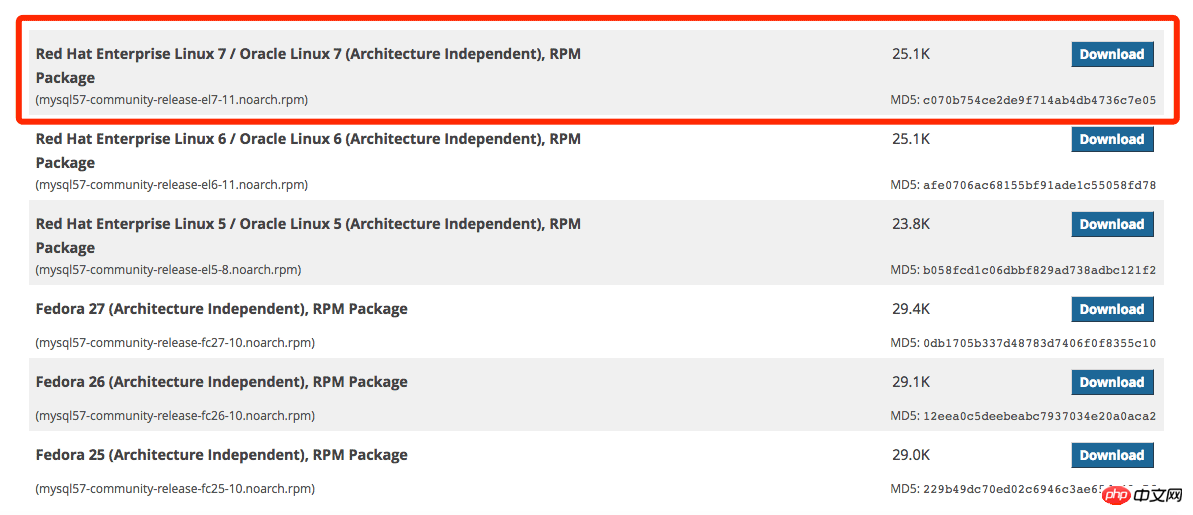
RPM-Installationspaket
MySQL-Quelle installieren
# 下载 shell> wget https://dev.mysql.com/get/mysql57-community-release-el7-11.noarch.rpm # 安装 mysql 源 shell> yum localinstall mysql57-community-release-el7-11.noarch.rpm
Verwenden Sie den folgenden Befehl, um zu überprüfen, ob die MySQL-Quelle erfolgreich installiert wurde
shell> yum repolist enabled | grep "mysql.*-community.*"

MySQL-Quellinstallation erfolgreich
MySQL installieren
Verwenden Sie den YUM-Installationsbefehl, um install
shell> yum install mysql-community-server
Starten Sie den MySQL-Dienst
Unter CentOS 7 lautet der neue Befehl zum Starten/Stoppen des Dienstes systemctl start|stop
shell> systemctl start mysqld
Systemctl-Status verwenden, um den MySQL-Status zu überprüfen
shell> systemctl status mysqld

MySQL-Startstatus
Eingestellt Start
shell> systemctl enable mysqld shell> systemctl daemon-reload
Ändern Sie das Passwort des lokalen Root-Kontos
Nach Abschluss der MySQL-Installation befindet sich das generierte Standardpasswort in der Datei /var/log/mysqld.log . Verwenden Sie den Befehl grep, um das Passwort im Protokoll zu finden.
shell> grep 'temporary password' /var/log/mysqld.log

Zeigen Sie das temporäre Passwort an
Nachdem Sie sich zum ersten Mal mit dem ursprünglichen Passwort angemeldet haben, verwenden Sie den folgenden Befehl um das Passwort zu ändern
shell> mysql -uroot -p mysql> ALTER USER 'root'@'localhost' IDENTIFIED BY 'MyNewPass4!';
oder
mysql> set password for 'root'@'localhost'=password('MyNewPass4!');
Ändern Sie das Passwort später über die Update-Set-Anweisung
mysql> use mysql; mysql> update user set password=PASSWORD('MyNewPass5!') where user='root';
Hinweis: In MySQL 5.7 ist das Plug-in zur Passwortsicherheitsüberprüfung (validate_password) standardmäßig installiert. Die Standardrichtlinie zur Passwortüberprüfung erfordert, dass das Passwort Folgendes enthalten muss: Groß- und Kleinbuchstaben, Zahlen und Sonderzeichen. und die Länge darf nicht weniger als 8 Zeichen betragen. Andernfalls wird der Fehler ERROR 1819 (HY000): Ihr Passwort entspricht nicht den aktuellen Richtlinienanforderungen angezeigt. Sehen Sie sich die detaillierten Richtlinien zum Passwort der offiziellen MySQL-Website an
Remote-Anmeldebenutzer hinzufügen
Standardmäßig darf sich nur das Root-Konto lokal anmelden. Wenn Sie auf anderen Computern eine Verbindung zu MySQL herstellen möchten Sie müssen ein Konto hinzufügen, das Remoteverbindungen zulässt. Oder Root ändern, um Remote-Verbindungen zuzulassen (nicht empfohlen)
Fügen Sie ein Konto hinzu, das Remote-Verbindungen zulässt
mysql> GRANT ALL PRIVILEGES ON *.* TO 'zhangsan'@'%' IDENTIFIED BY 'Zhangsan2018!' WITH GRANT OPTION;
Root ändern, um Remoteverbindungen zuzulassen(nicht empfohlen)
mysql> use mysql; mysql> UPDATE user SET Host='%' WHERE User='root'; mysql> flush privileges;
Standardkodierung auf utf8 einstellen
MySQL unterstützt nach der Installation standardmäßig kein Chinesisch und muss codiert werden.
Ändern Sie die Konfigurationsdatei /etc/my.cnf und fügen Sie die Codierungskonfiguration unter dem entsprechenden Knoten hinzu (fügen Sie sie selbst hinzu, falls nicht verfügbar), wie folgt:
Kopieren Sie den Code Die Der Code lautet wie folgt:
[mysqld]
character-set-server=utf8
[client]
default-character-set=utf8
[mysql]
default-character-set=utf8
Starten Sie den MySQL-Dienst neu und fragen Sie die Codierung ab. Sie können sehen, dass es geändert wurde
shell> systemctl restart mysqld shell> mysql -uroot -p mysql> show variables like 'character%';
 Sehen Sie sich den Standardpfad der Codierungskonfigurationsdatei an:
Sehen Sie sich den Standardpfad der Codierungskonfigurationsdatei an:
Konfigurationsdatei: /etc/my.cnf
Protokolldatei:/var/log/var/log/mysqld.log
Dienststartskript:/usr/lib/systemd/system/mysqld.service
Socketdatei:/var/run/mysqld/mysqld .pid
Verwandte Empfehlungen:
Vollständige Anleitung zur Installation von Graylog2 unter Centos 7.3
CentOS 7 für ARM konnte keines installieren -Klicken Sie auf Lnmp
Illustriertes Tutorial zur Installations- und Konfigurationsmethode von MySQL 5.7.18 unter CentOS 7
Das obige ist der detaillierte Inhalt vonAusführliches Tutorial zur Installation und Konfiguration von MySQL 5.7 unter CentOS 7. Für weitere Informationen folgen Sie bitte anderen verwandten Artikeln auf der PHP chinesischen Website!

